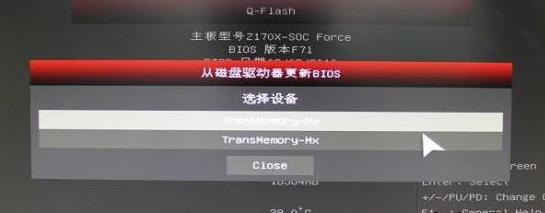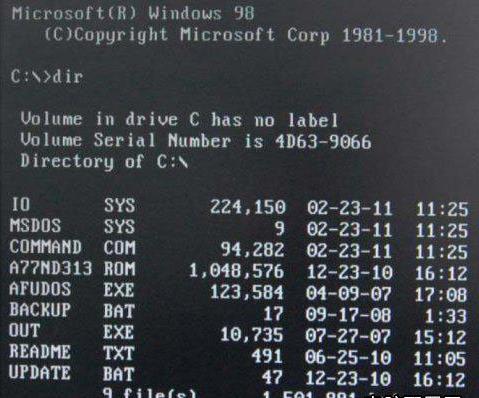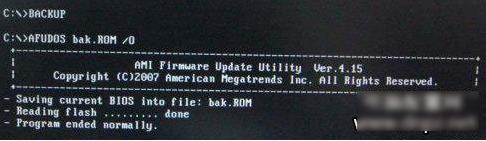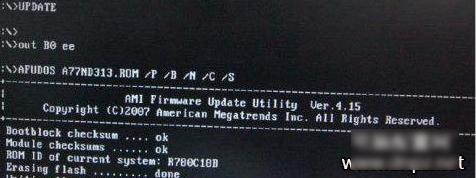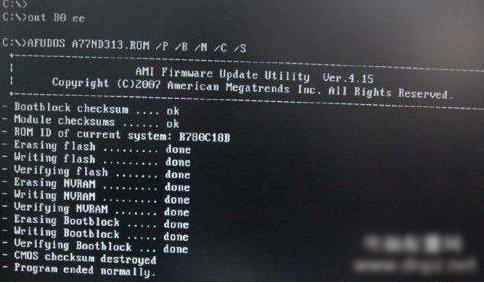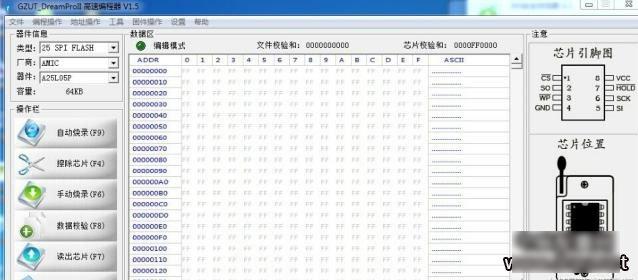怎样刷bios,本文教您如何迅速成功刷bios
发布时间:2020-04-03 文章来源:xp下载站 浏览:
|
U盘的称呼最早来源于朗科科技生产的一种新型存储设备,名曰“优盘”,使用USB接口进行连接。U盘连接到电脑的USB接口后,U盘的资料可与电脑交换。而之后生产的类似技术的设备由于朗科已进行专利注册,而不能再称之为“优盘”,而改称“U盘”。后来,U盘这个称呼因其简单易记而因而广为人知,是移动存储设备之一。现在市面上出现了许多支持多种端口的U盘,即三通U盘(USB电脑端口、iOS苹果接口、安卓接口)。 怎样刷bios该怎么办?一开机就蓝屏,好不容易进去了,一运行程序又蓝屏,碰到这些怎样刷bios的情况,有没有一个好的处理方法呢? 怎样刷bios出现这种情况该怎么办,其实怎样刷bios是很容易出现这种问题的,只要我们做到以下几个步骤,就可以解决这种问题了 怎样刷bios 1.BIOS里更新。 主板要支持FLASH载入更新的功能。
接下来以技嘉Z170一款为例。 开机不断按bios启动键,进入BOIS找到Q-Flash,从磁盘驱动更新BOIS。
怎样刷bios图解详情-1 选择设备
怎样刷bios图解详情-2
完整更新
开始更新,等它更新完成才可以。不可以中断
怎样刷bios图解详情-3 2.纯DOS更新BIOS。(安全性好) 准备:下载FlashBoot,在电脑制作纯DOS启动盘。下载新BIOS,解压后拷贝到U盘内。 从进入BIOS,从U盘启动进入DOS。输入Dir可查看U盘里的BIOS文件。
怎样刷bios图解详情-4 输入BACKUP可以备份BIOS,并生成一个BAK.ROM文件在U盘里。 怎样刷bios图解详情-5 输入UPDATE开始刷bios(刷BIOS过程中一定不能断电,否则会失败而开不了机) 怎样刷bios图解详情-6 提示“Program ended normally”或者光标不在动时(注意观察等待)表示刷新bios成功。 怎样刷bios图解详情-7 3.烧录BIOS。
烧录BIOS
怎样刷bios图解详情-8 准备工作:下载最新BIOS,放到U盘中。断电取下BIOS芯片。按主板的BIOS芯片类型购买一个芯片烧录器。便宜的大概几十,贵的二百多。
优势:有设备的好处是,安全性高,烧录BIOS安全,不用担心刷坏BIOS,一次不成功,再接再厉也可。还有个好处是,你也可以去帮别人刷BIOS。
怎样刷bios图解详情-9 方法:打开文件浏览,选择U盘上下好的新BIOS,自动烧录,完成后自动检查是否写成功。简单快捷安全。上检测卡检测显示2A00,表示成功。 4.WINDOWS下,Award 和Phonix BIOS 用BIOS FLASH刷BIOS。
怎样刷bios图解详情-10 方法:下载新BIOS,到电脑上。打开软件。在BIOS影像信息里会出现BIOS的位置和名称,版本号,核对下如果正确Flash,升级。升级后会要求重启。 U盘有USB接口,是USB设备。如果操作系统是WindowsXP/Vista/Win7/Linux/PrayayaQ3或是苹果系统的话,将U盘直接插到机箱前面板或后面的USB接口上,系统就会自动识别。 |